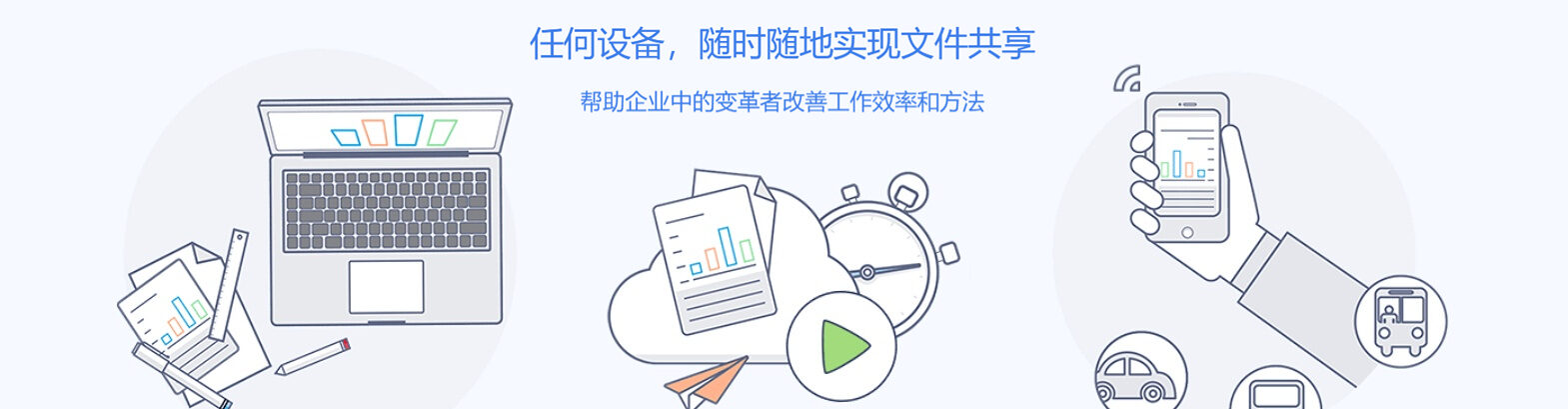文件被修改了,是谁动了我的文件?
在工作中,每个人都有这样的经历,自己写的一篇稿子或是一段代码有时候会要发给其他的同事,然后他们会对这个文档进行修改或编辑。为了让每个人知道你做了什么,大家通常的方式有两种。
第一种,利用office本身自带的修订或批注的功能,这个做法的好处是你可以看到这个文档被修改的痕迹,但是你却不知道是谁修改了。
第二种,很多人会使用诸如WinMerge的比较软件。写代码的人都有这样的经历,新的程序码与旧的程序码之间到底有哪些不同,要从头查起,确实很伤脑筋,于是大家选择了WinMerge。但是,这个对于专属于个人的文档修改比较管用,针对那些被共享的可多人编辑的文档似乎不太给力了。
文件多次修改、或者通过多终端操作后,会产生许多历史版本。坚果云的经验是,利用右键历史菜单来区分文件被谁修改了,文件产生了几个历史版本,每个版本是谁修改的,什么时间,修改了什么内容。
想要看文件被谁修改了?
So easy!选中你要查看的文档,右键——》查看文件历史。
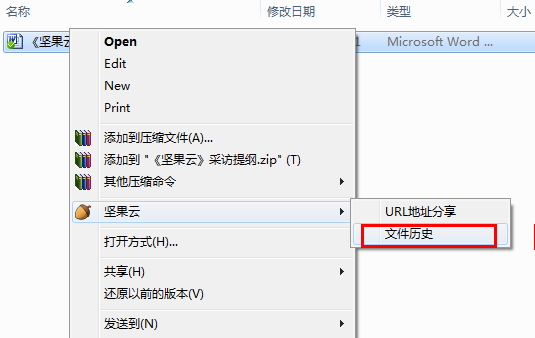
即可弹出下图所示的对话框,在这个对话框里我们可以很清楚的看到文件被哪些人修改了,以及修改的时间。如果你想具体看看修改过你文件的人具体做了哪些变化,只要选择版本比较即可。

坚果云至少为用户保留1个月的文件历史版本,如果不小心误删除、误修改文件,还可以在历史版本或网页版回收站中查看、找回。